目录
语法
说明
示例
创建面板
将 UI 组件添加到面板
设置和访问面板属性值
创建可滚动面板
uipanel函数的功能是创建面板容器。
语法
p = uipanel
p = uipanel(parent)
p = uipanel(___,Name,Value)
说明
p = uipanel 在当前图窗中创建一个面板并返回 Panel 对象。如果没有可用的图窗,MATLAB® 将调用 figure 函数创建一个图窗。
p = uipanel(parent) 在指定的父容器中创建一个面板。父容器可以是使用 figure 或 uifigure 函数创建的图窗,也可以是子容器。
p = uipanel(___,Name,Value) 使用一个或多个名称-值参数指定面板属性。可将此选项与上述语法中的任何输入参数组合一起使用。面板的属性值略有不同,具体取决于该 App 是使用 figure 还是 uifigure 函数创建的。
示例
创建面板
在 UI 图窗中创建一个面板。
fig = uifigure;
p = uipanel(fig);
如图所示:
将 UI 组件添加到面板
在 UI 图窗中创建一个面板,并在面板中添加一个按钮。
fig = uifigure;
p = uipanel(fig);
btn = uibutton(p);
如图所示:
设置和访问面板属性值
在 UI 图窗中创建一个面板,并通过指定属性值来自定义其外观。
fig = uifigure;
p = uipanel(fig, ...
"Title","Data", ...
"BackgroundColor","white");
如图所示:
确定面板位置和大小。
s = p.Position
s = 1×4
20 20 260 221
通过修改面板 Position 属性的第三个和第四个元素来更新面板的宽度和高度。
p.Position(3:4) = [150 380];
如图所示:
创建可滚动面板
Scrollable 属性支持在面板中的组件超出边框时启用滚动。仅当面板位于使用 uifigure 函数创建的图窗中时,才可以滚动。App 设计工具使用此类型的图窗来创建 App。
在 UI 图窗中创建一个面板。向该面板添加六个 UI 组件。前两个组件不可见,因为它们位于面板的上边框之外。
fig = uifigure;
p = uipanel(fig,"Position",[20 20 196 135]);
ef1 = uieditfield(p,"Text","Position",[11 165 140 22],"Value","First Name");
ef2 = uieditfield(p,"Text","Position",[11 140 140 22],"Value","Last Name");
ef3 = uieditfield(p,"Text","Position",[11 115 140 22],"Value","Address");
dd = uidropdown(p,"Position",[11 90 140 22],"Items",["Male","Female"]);
cb = uicheckbox(p,"Position",[11 65 140 22],"Text","Member");
btn = uibutton(p,"Position",[11 40 140 22],"Text","Send");
如图所示:
通过将 Scrollable 属性设置为 "on" 在面板中启用滚动功能。默认情况下,滚动条滚动到面板的顶部。
p.Scrollable = "on";
如图所示:
提示
如果将面板对象的 Visible 属性设置为 "off",该对象包含的所有子对象(例如按钮、按钮组或坐标区)以及父面板都将不可见。但是,每个子对象的 Visible 属性值不受影响。